Docker Images
Wenn du eine Anwendung hinzufügst, kannst du wählen, ob du ein Git-Repository oder ein für die Linux/amd64-Architektur erstelltes Docker-Image verwenden möchtest. Docker-Images sind eigenständige, ausführbare Pakete, die alles enthalten, was du zum Ausführen deiner Anwendung brauchst, einschließlich Code, Laufzeit, Bibliotheken, Abhängigkeiten und Konfigurationsdateien. Sie werden aus einer Dockerdatei erstellt, die Anweisungen für den schichtweisen Zusammenbau des Images enthält.
Docker-Images werden in Repositories, sogenannten Registries, wie z. B. Docker Hub, gespeichert, wo sie versioniert, getaggt und verteilt werden können. Sie können problemlos in verschiedenen Umgebungen verteilt und eingesetzt werden, was Docker-Images zu einer portablen und skalierbaren Lösung für die Verpackung und Verteilung von Softwareanwendungen macht.
Mit Kinsta kannst du ein öffentliches Docker-Image eines beliebigen Anbieters ohne Authentifizierung verwenden. Es ist jedoch wichtig, dass du die Codequalität und -sicherheit bewertest und die Lizenz- und Compliance-Anforderungen einhältst. Du kannst auch ein privates Image von einer (oder allen) der folgenden Registrierungsstellen verwenden:
- GitHub (ghcr.io)
- GitLab (registry.gitlab.com)
- Docker Hub (docker.io)
Für private Images ist eine Authentifizierung über deine Registry-Zugangsdaten erforderlich. Du kannst deine Registry-Anmeldedaten unter Unternehmenseinstellungen > Registry-Anmeldedaten hinzufügen.
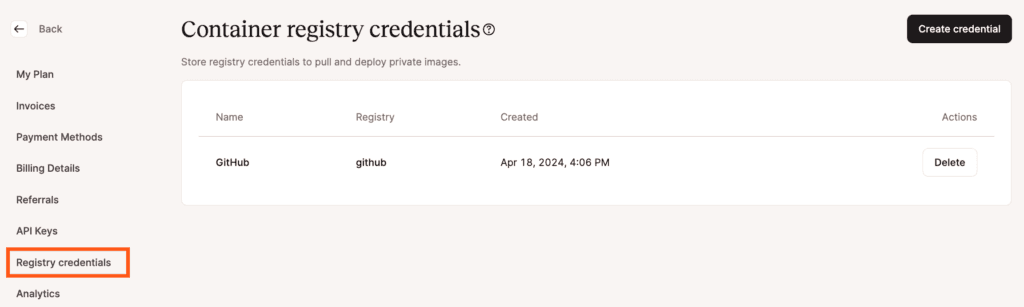
Um neue Anmeldedaten hinzuzufügen, klicke auf Anmeldedaten erstellen.
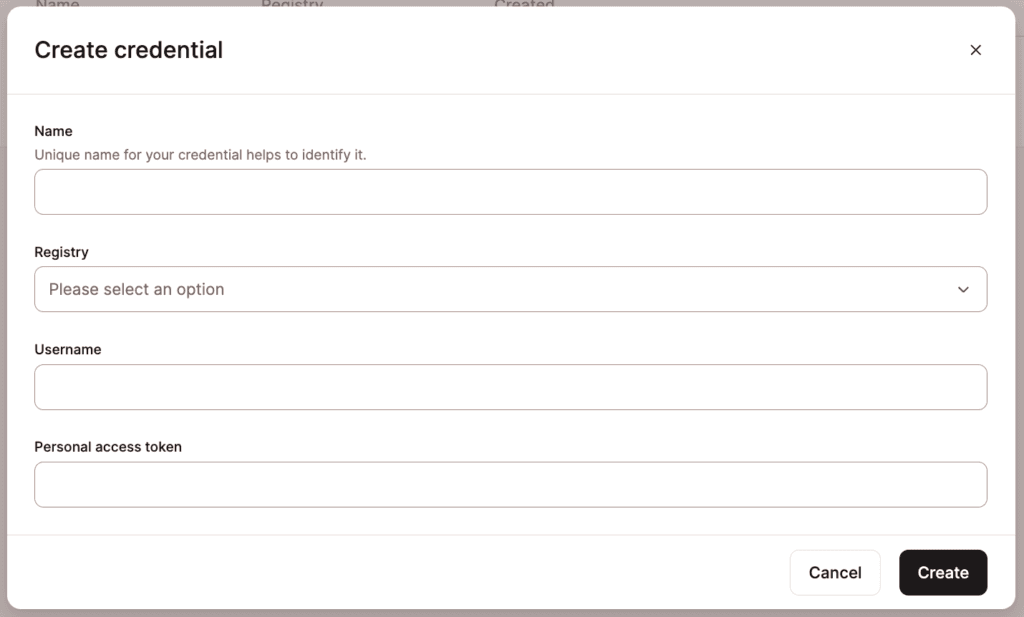
Fülle die Felder wie folgt aus:
- Name: Gib einen Namen für die Anmeldedaten ein, um sie beim Hinzufügen deiner Anwendung zu identifizieren.
- Registry: Wähle eine der folgenden Möglichkeiten aus:
- DockerHub
- GitHub Container Registry
- GitLab Container Registry
- Benutzername: Gib deinen Benutzernamen für den Registry-Anbieter ein.
- Persönliches Zugangstoken: Dieses musst du vom Registry-Anbieter erhalten. Weitere Informationen darüber, wie du ein persönliches Zugangstoken erhältst, findest du in einem der folgenden Abschnitte:
Klicke auf Erstellen. Nachdem du die erforderlichen Anmeldedaten hinzugefügt hast, kannst du die Anmeldedaten auswählen, die du beim Hinzufügen einer Anwendung oder unter Anwendungen > verwenden möchtest app-Name > Einstellungen > Allgemein > Details bearbeiten.